Un guide convivial pour la mise à jour des applications sur FireStick
Publié: 2023-08-17Amazon FireStick est un appareil de streaming polyvalent qui diffuse vos émissions, films et applications préférés sur votre écran de télévision. Son interface conviviale et son intégration transparente avec diverses plateformes de streaming en ont fait un choix populaire pour les amateurs de divertissement. Comme tout autre appareil, les applications FireStick nécessitent également des mises à jour régulières pour garantir des performances optimales et un accès aux dernières fonctionnalités.
Dans cet article, nous vous expliquerons les étapes simples pour mettre à jour les applications sur votre FireStick, afin de vous assurer de ne jamais manquer la meilleure expérience de streaming. Que vous soyez un passionné de technologie ou quelqu'un qui découvre les appareils de streaming, ce guide facilitera le processus de mise à jour.
Pourquoi mettre à jour les applications sur FireStick ?
La mise à jour de vos applications FireStick ne se limite pas à suivre les dernières versions. C'est un moyen d'améliorer votre expérience visuelle, d'assurer la fiabilité, de contribuer aux améliorations de l'application grâce à des commentaires, d'éviter les problèmes de compatibilité, d'améliorer la sécurité et de profiter d'une interface simplifiée. Profitez de la puissance des mises à jour pour élever votre expérience de streaming vers de nouveaux sommets.

Expérience visuelle améliorée :
La technologie progresse constamment, tout comme les graphismes et la qualité visuelle des applications. Les mises à jour incluent souvent des améliorations de la qualité vidéo et audio, rendant votre expérience de streaming plus immersive et plus agréable. En restant à jour, vous pourrez pleinement apprécier les visuels époustouflants et le son clair que les applications modernes peuvent fournir.
Correction des bogues pour la fiabilité :
Personne n’aime rencontrer des bugs ou des problèmes en essayant de profiter de son contenu préféré. Les développeurs d'applications travaillent avec diligence pour identifier et résoudre ces problèmes via des mises à jour. En mettant régulièrement à jour vos applications, vous contribuez à une expérience de streaming plus fluide et plus fiable. Vous serez moins susceptible de rencontrer des plantages inattendus ou des dysfonctionnements d'applications.
Intégration des commentaires des utilisateurs :
Les développeurs d'applications apprécient les commentaires des utilisateurs, car ils les aident à comprendre comment les gens utilisent leurs applications et quelles améliorations sont nécessaires. Les mises à jour incluent souvent des modifications basées sur ces commentaires, garantissant que l'application devient plus conviviale et alignée sur ce que souhaitent les utilisateurs. En mettant à jour, vous participez essentiellement à l'évolution de l'application.
Éviter les pièges de compatibilité :
Votre FireStick peut recevoir des mises à jour logicielles d'Amazon, et ces mises à jour peuvent affecter le fonctionnement des applications. Si vous utilisez des versions obsolètes, des problèmes de compatibilité peuvent survenir avec le logiciel FireStick mis à jour. La mise à jour régulière de vos applications garantit qu'elles fonctionnent harmonieusement avec le dernier firmware FireStick.
Gardez une longueur d'avance sur les risques de sécurité :
Les cybermenaces sont une triste réalité du monde numérique. Les développeurs d'applications sont proactifs dans la résolution des vulnérabilités de sécurité, et les mises à jour incluent souvent des correctifs de sécurité qui protègent vos informations personnelles et protègent votre appareil contre les violations potentielles. En mettant à jour vos applications, vous gardez une longueur d'avance sur les risques de sécurité émergents.
Interface utilisateur simplifiée :
Une interface utilisateur encombrée ou déroutante peut nuire à votre expérience globale de streaming. Les mises à jour apportent fréquemment des améliorations de l'interface, rendant la navigation plus intuitive et améliorant votre capacité à trouver et à profiter du contenu sans effort. En mettant à jour, vous vous assurez que vos applications restent conviviales et visuellement attrayantes.
Mise à jour des applications sur FireStick : étape par étape
Amazon FireStick a révolutionné la façon dont nous vivons le divertissement, en apportant un monde de contenu sur nos écrans de télévision avec un simple appareil plug-and-play. Pour tirer le meilleur parti de votre expérience de streaming, il est crucial de maintenir vos applications à jour. Que vous soyez un utilisateur chevronné de FireStick ou un nouveau venu, ce guide étape par étape vous guidera tout au long du processus de mise à jour de vos applications sans effort. 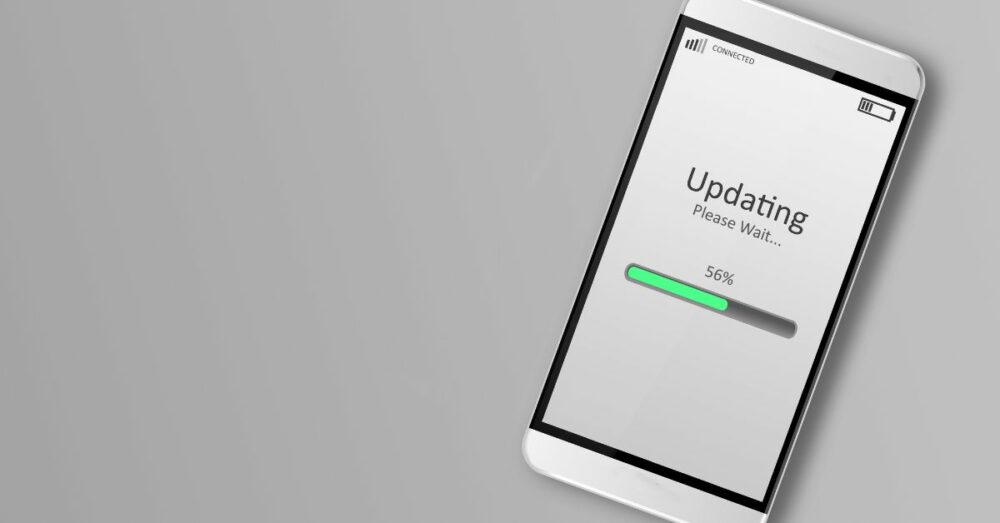

Étape 1 : accédez à l'écran d'accueil
Lors de la mise sous tension de votre FireStick, vous serez accueilli par l'écran d'accueil. C'est votre point de départ pour tout ce qui concerne FireStick, des applications aux paramètres.
Étape 2 : accédez à la section Applications
À l'aide de la télécommande FireStick, utilisez les boutons directionnels pour accéder au menu supérieur et sélectionnez l'option « Applications ». Cela vous mènera à un écran présentant vos applications installées.
Étape 3 : Accédez à l'App Store
Une fois que vous êtes dans la section Applications, vous trouverez une gamme de catégories. Naviguez vers la droite jusqu'à ce que vous atteigniez « App Store ». C'est ici que vous découvrirez de nouvelles applications et mises à jour.
Étape 4 : Explorez l'onglet Mises à jour
Dans l'App Store, vous remarquerez divers onglets, notamment « Accueil », « Jeux » et « Mises à jour ». Mettez en surbrillance et sélectionnez l'onglet « Mises à jour » pour voir la liste des applications avec les mises à jour disponibles.
Étape 5 : Choisissez une application à mettre à jour
Faites défiler la liste des applications pour lesquelles des mises à jour sont disponibles. Chaque application aura un badge indiquant le nombre de mises à jour. À l'aide de votre télécommande, sélectionnez l'application que vous souhaitez mettre à jour. Cela vous mènera à la page de l'application.
Étape 6 : lancer la mise à jour
Sur la page de l'application, vous trouverez un bouton « Mettre à jour ». Mettez-le en surbrillance et appuyez sur le bouton central de la télécommande pour lancer le processus de mise à jour.
Étape 7 : surveiller la progression de la mise à jour
Une barre de progression apparaîtra, indiquant l'état de la mise à jour. La durée varie en fonction de la taille de l'application et de votre vitesse Internet. Utilisez ce temps pour anticiper l’expérience améliorée qu’apportera l’application mise à jour.
Étape 8 : lancez l'application mise à jour
Une fois la mise à jour terminée, une notification de confirmation apparaîtra. Vous pouvez soit lancer l'application mise à jour directement à partir de cette notification, soit revenir à l'écran d'accueil et rechercher l'application pour l'ouvrir.
Étape bonus : activer les mises à jour automatiques
Pour rendre le processus de mise à jour encore plus pratique, envisagez d'activer les mises à jour automatiques. Accédez à « Paramètres » depuis l’écran d’accueil, puis choisissez « Applications », suivi de « Appstore ». Ici, vous pouvez activer les « Mises à jour automatiques » pour garantir que vos applications restent à jour sans intervention manuelle.
Activation des mises à jour automatiques des applications :
Pour les applications officielles de l'Amazon App Store, vous pouvez activer les mises à jour automatiques pour garantir qu'elles sont toujours à jour sans intervention manuelle. Voici comment:
- Accès aux paramètres : depuis l'écran d'accueil de votre Fire TV Stick, sélectionnez « Paramètres ».
- Choisir des applications : dans le menu Paramètres, choisissez "Applications".
- Sélection de l'App Store : dans le menu Applications, sélectionnez "App Store".
- Activation des mises à jour automatiques : recherchez l'option intitulée "Mises à jour automatiques". S'il est réglé sur « Désactivé », vous pouvez le basculer sur « Activé ». Cela permettra les mises à jour automatiques des applications officielles.
Il est important de noter que cette fonctionnalité de mise à jour automatique s'applique uniquement aux applications obtenues sur l'Amazon App Store officiel. Les applications téléchargées ne seront pas mises à jour automatiquement via cette méthode.
Conclusion
La mise à jour des applications sur FireStick est plus qu'une simple tâche de routine ; c'est votre clé pour débloquer un monde de visuels améliorés, une diffusion en continu plus fluide et une sécurité renforcée pour les applications sur FireStick. En gardant vos applications sur FireStick à jour, vous vous assurez non seulement qu'elles fonctionnent de manière transparente avec les dernières technologies, mais vous bénéficiez également de corrections de bogues, de nouvelles fonctionnalités intéressantes et d'une interface conviviale.
Que vous regardiez votre série préférée ou découvriez de nouveaux films, le processus de mise à jour des applications sur FireStick est simple et enrichissant. Qu'il s'agisse d'améliorer la qualité audio et vidéo ou de garder une longueur d'avance sur les risques de sécurité, vous prenez le contrôle de votre parcours de divertissement avec les applications sur FireStick.
Ainsi, la prochaine fois que vous allumerez votre FireStick, rappelez-vous le pouvoir de mettre à jour les applications sur FireStick. Adoptez-les et laissez votre expérience de streaming atteindre de nouveaux sommets de plaisir et de commodité. Bonne diffusion
